Valorizamos a sua privacidade!
Utilizamos cookies no nosso sítio Web para lhe oferecer a melhor experiência. Ao clicar em "aceitar e fechar", concorda com a utilização de todos os cookies de acordo com a nossa e a nossa . Se não fizer uma seleção, serão aplicadas as nossas definições de cookies predefinidas. Pode alterar as suas definições em qualquer altura.
Biscoitos essenciais: São necessários para o bom funcionamento do sítio. Cookies próprios e de terceiros São opcionais e são definidos por nós ou pelos nossos subcontratantes. Cookies de sessão e persistentes : São automaticamente apagados quando o browser é fechado. Os cookies persistentes são cookies que permanecem no seu computador/dispositivo durante um determinado período de tempo depois de o navegador ser fechado.
A assinatura em lote: assine vários documentos ao mesmo tempo
Assina muitos documentos todos os dias e pretende assinar vários documentos ao mesmo tempo, de uma só vez. A assinatura em lote vem em seu auxílio e facilita o seu trabalho.
Atualizado em 31.05.2023
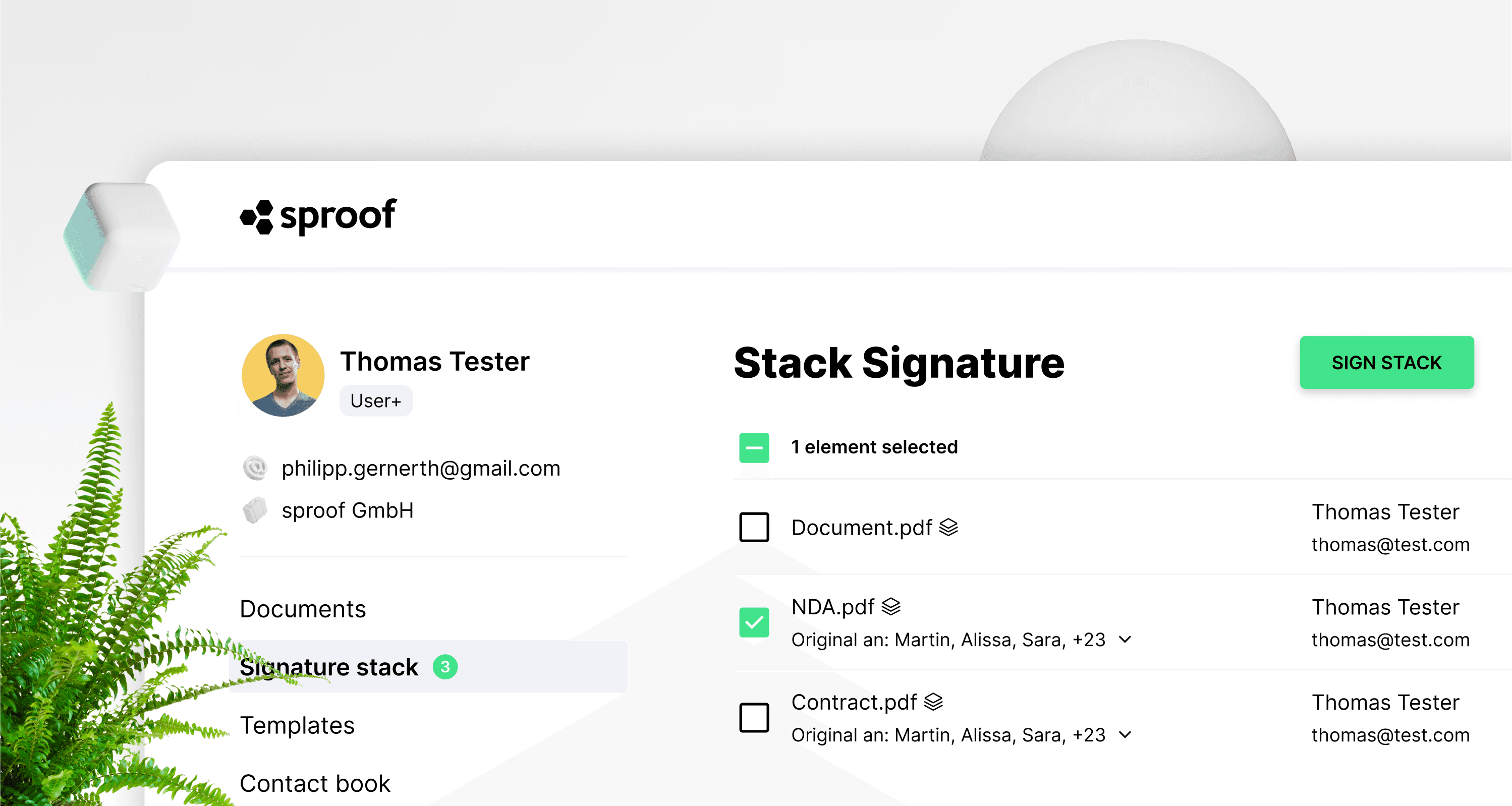
Referências e outras ligações:
- Tutorial sobre identificação de QES
Instruções passo a passo
Com a assinatura em lote, pode assinar qualquer número de documentos ao mesmo tempo. Se houver documentos no lote que devam ser assinados com uma assinatura qualificada, só precisa de confirmar o 2.º fator uma vez para todos os documentos.
Para poder utilizar a assinatura em lote no sproof sign, tem de
- ser um Utilizador+
- Ter uma identificação com o QES interno do sproofsign (Swisscom) para a assinatura de lote com o QES.
- Deve definir uma posição de assinatura para cada documento do lote. Independentemente de querer assinar com o AES ou com o QES no lote.
Nota: A assinatura em pilha QES só funciona com a assinatura QES padrão do sproof sign. Os documentos que (têm de) ser assinados com outros fornecedores de QES não podem ser colocados na pilha e têm de ser assinados individualmente.
Pode descobrir como criar a sua assinatura qualificada pessoal num vídeo separado .
Se cumpre os critérios acima referidos, nada o impede de utilizar a assinatura de lote.
Nota: Em princípio, qualquer documento pode ser colocado no lote se já tiver sido definida uma posição de marcador de assinatura.
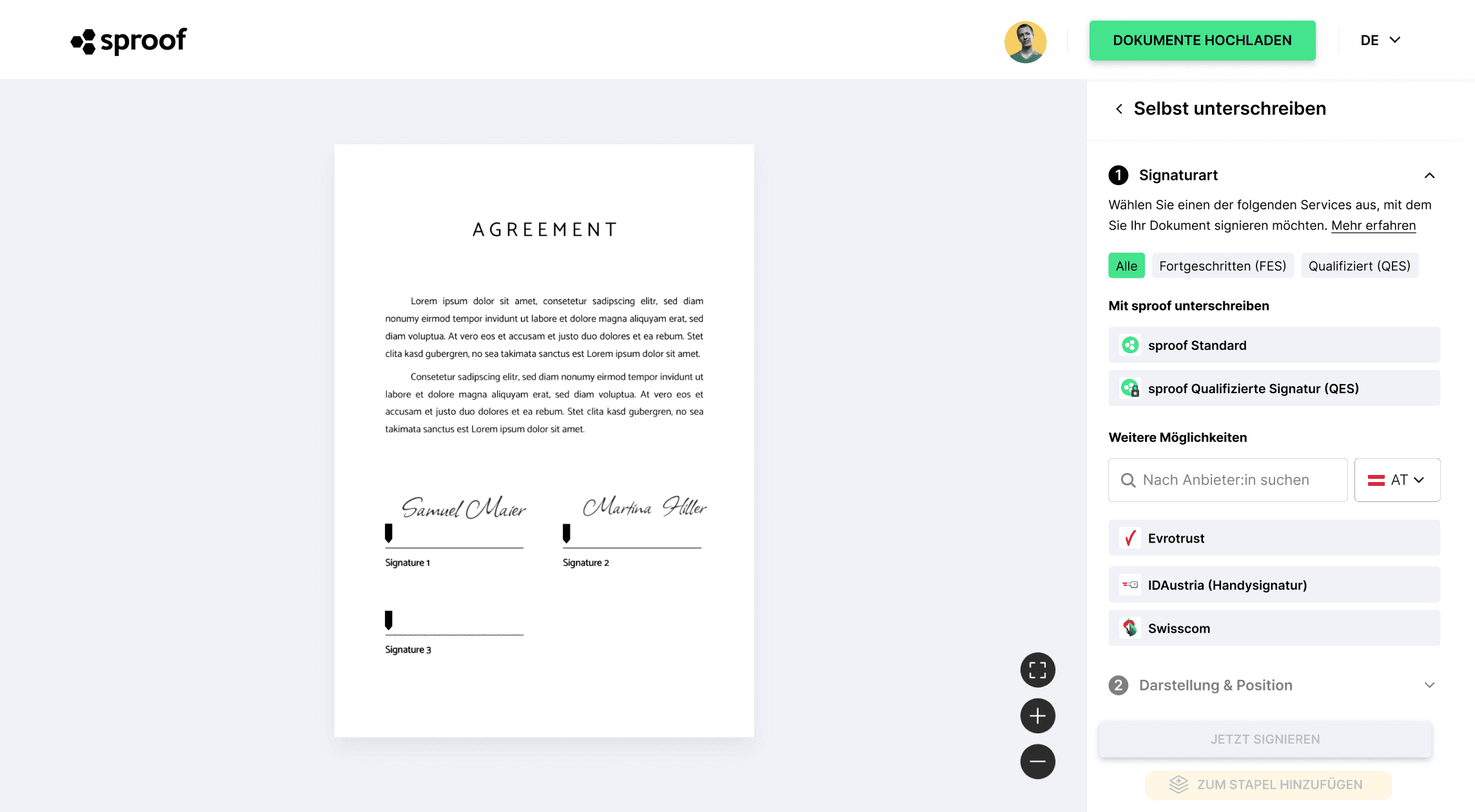
Abra um documento e clique em Assinar. Seleccione o seu padrão de assinatura sproof preferido, como habitualmente, e coloque o seu cartão de assinatura no documento. Na barra lateral no canto inferior direito, tem agora a opção de assinar o documento imediatamente ou colocá-lo na pilha.
Este procedimento também funciona para documentos que tenha recebido e para os quais tenha sido convidado a assinar.
Quando clica em "Adicionar ao lote", abre-se a página Visão geral do lote de assinaturas.

Aqui pode ver todos os documentos que já estão na pilha e, por vezes, o documento que acabou de adicionar.
O ícone junto ao nome do documento significa que este documento está na pilha. O cadeado azul ao seu lado significa que o documento está qualificado e assinado.
Clique em Documentos à esquerda para colocar mais documentos na pilha da mesma forma.
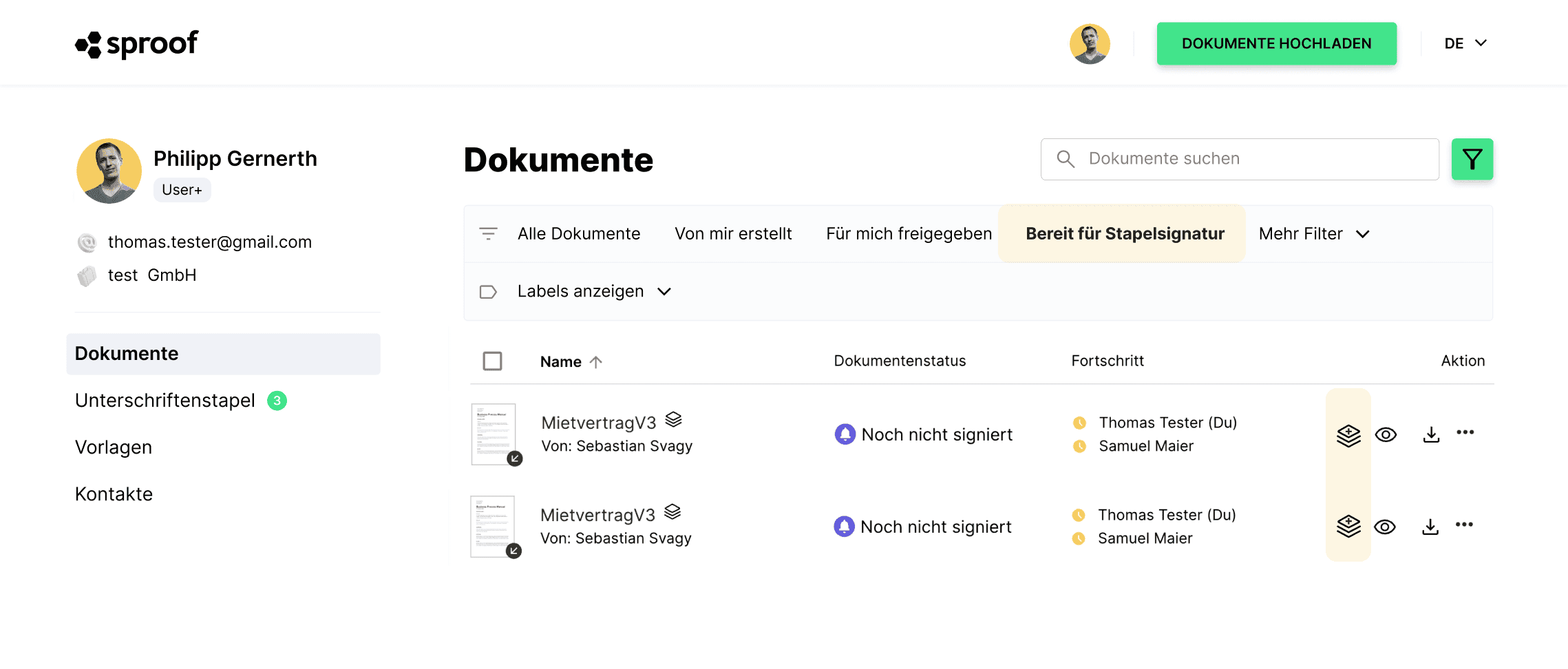
Se tiver sido convidado a assinar e o marcador de posição já tiver sido definido no documento, também pode utilizar a função de filtro no painel de controlo. Clique no ícone de filtro verde e aparecerão os filtros principais. Clique em "Pronto para assinatura em lote" para visualizar todos os documentos que têm um marcador de posição definido e que podem ser assinados imediatamente.
. Se tiver ativado a função de filtro "Pronto para assinatura em lote", também pode marcar vários documentos de uma só vez e "adicioná-los ao lote" ao mesmo tempo com um clique num botão.
. Além disso, pode facilmente adicionar ou remover documentos (com espaços reservados predefinidos) da pilha individualmente, utilizando o ícone da pilha à direita do ícone do olho. Se clicar no ícone da pilha com um sinal de mais, adiciona o documento à pilha.
Quando adiciona um ou mais documentos à pilha, aparece esta janela pop-up.
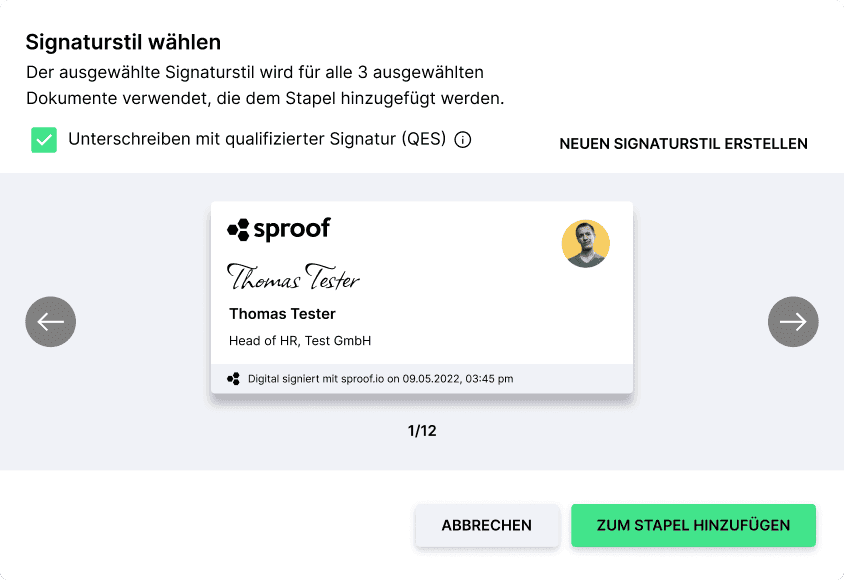
Nesta janela pop-up pode decidir qual o estilo de assinatura que pretende utilizar para este documento e se pretende utilizar a assinatura qualificada ou não. Se foi determinado pelo criador do documento que apenas a assinatura qualificada é permitida, a caixa de verificação não pode ser desmarcada e é-lhe exigida a assinatura qualificada.
Se vários documentos foram seleccionados e adicionados ao lote ao mesmo tempo, toda a seleção de documentos será assinada com o mesmo padrão e não pode ser personalizada individualmente!
Atenção: Assim que um documento da seleção é atribuído ao QES, todos os outros documentos seleccionados são também assinados com o QES e a caixa de verificação não pode ser desactivada! Isto pode fazer com que a quota de assinaturas do QES se esgote mais rapidamente e incorra em custos adicionais.
Para personalizações individuais por documento, recomenda-se que adicione os documentos ao lote um a um e seleccione o estilo de assinatura e o tipo de assinatura.
Quando tiver adicionado todos os documentos desejados à pilha, aceda à "Pilha de assinaturas" à esquerda. Aqui verá todos os documentos que estão na pilha.

Ao lado do nome do documento e do símbolo do lote, verá um cadeado azul em alguns documentos. Estes documentos serão assinados como qualificados, os outros sem cadeado serão assinados como avançados.
Verifique novamente se estão na pilha os documentos correctos e clique em "Assinar pilha" no canto superior direito.
Se todos os documentos necessitarem apenas de assinaturas avançadas, não é necessária mais nenhuma ação da sua parte e os documentos serão marcados como "assinados" no painel de controlo. Se ainda faltarem mais assinaturas, apenas o progresso da sua assinatura será alterado para "assinado" e o estado do documento permanecerá "Pendente".
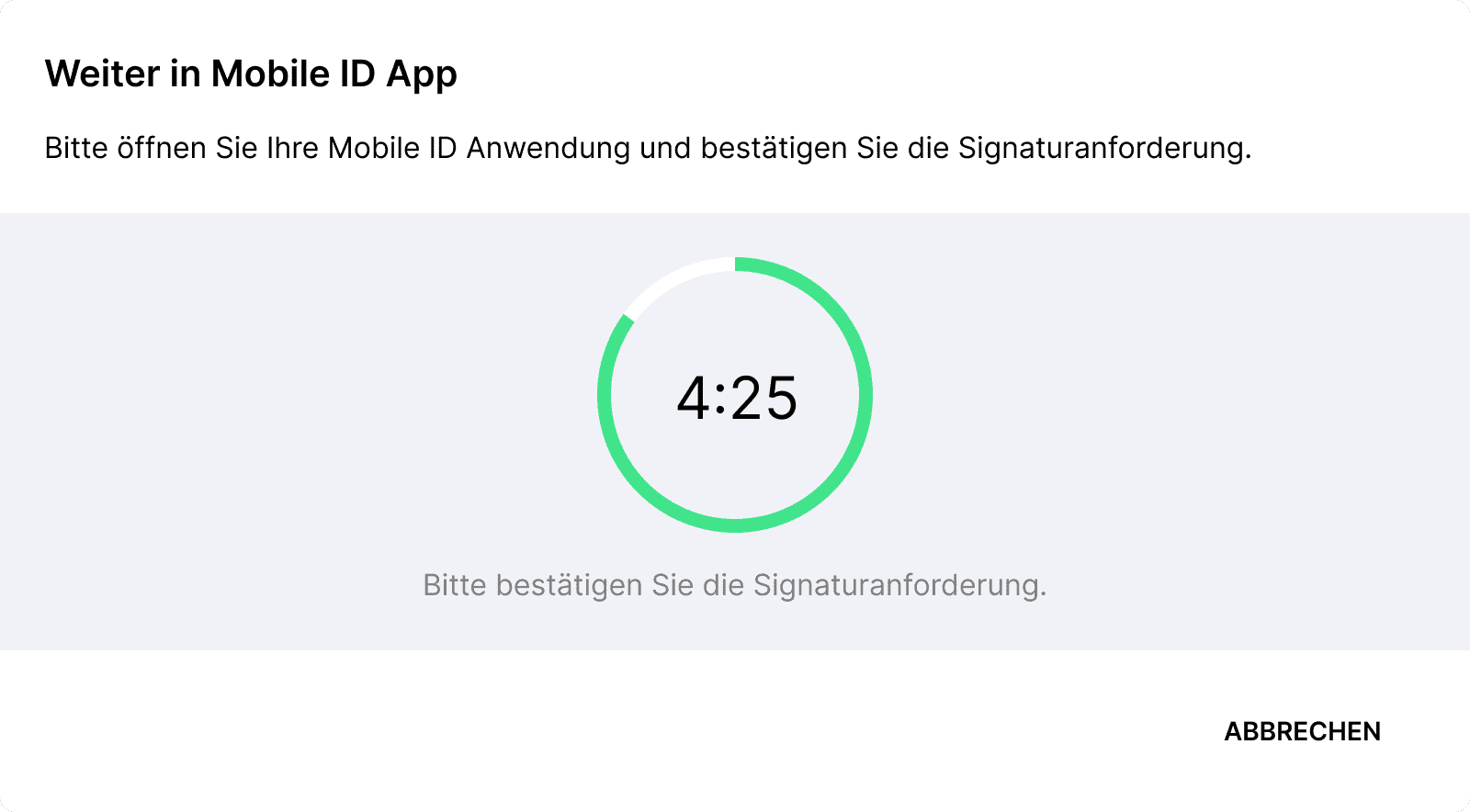
Assim que pelo menos um documento da pilha tiver de ser assinado de forma qualificada, ser-lhe-á pedido que conclua o "processo no seu telemóvel". Para o fazer, confirme o pedido de autenticação na aplicação Mobile ID com a sua impressão digital ou Face ID.
. Após a assinatura bem sucedida, a pilha é novamente esvaziada e pode voltar a ser preenchida. Os documentos assinados com sucesso serão alterados no painel de controlo como "assinados" ou (apenas) o seu progresso de assinatura será alterado para "assinado".
Divirta-se a assinar rapidamente com a assinatura em lote!

